今天看见有用solid嘛术铹砾works做设计的朋友在问“solidworks工程图怎样才能去掉蓝色那些箭头”,只需要隐藏掉即可,有两种方法可供选择,下面笔者来介绍一下操作方法。
工具/原料
solidworks2014
1、出现的问题
1、如图,工程图里面出现了很多蓝色的箭头,怎么办呢?

2、第一种解决办法
1、点击视图,弹出下拉菜单,选择“隐藏所有类型”,如图所示

2、这种方式是将所有的类型都隐藏了,如图所示

3、第二种解决办法
1、这种方式是选择性的隐藏,首先,点击上方的眼镜,如图所示

2、弹出下拉菜单。里面有很多种类型,点,面,坐标系等等,如图所示

3、点击原点,原点就被隐藏了,如图所示

4、你还可以隐藏其它点,面,坐标系等等,如图所示
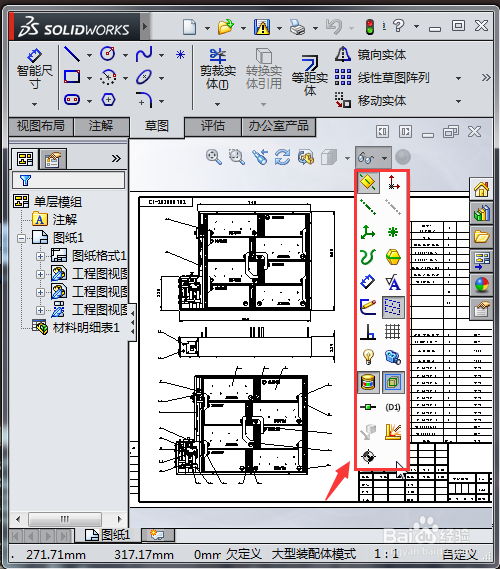
5、选择的所有类型信息都被隐藏,如图所示

